Chúng ta đã thấy sự ra mắt hệ điều hành mới của Apple cách đây vài tháng, cụ thể là tại hội nghị nhà phát triển WWDC21. Ở đây, chúng tôi đã thấy iOS và iPadOS 15, macOS 12 Monterey, watchOS 8 và tvOS 15. Tất cả các hệ điều hành này đều có sẵn ở phiên bản beta ngay sau buổi thuyết trình, đầu tiên dành cho nhà phát triển và sau đó là dành cho người thử nghiệm. Tuy nhiên, hiện tại, các hệ thống nói trên, ngoại trừ macOS 12 Monterey, đã có sẵn cho công chúng. Trong tạp chí của mình, chúng tôi liên tục đưa tin về các tính năng và cải tiến mới có trong các hệ thống mới. Trong bài viết này, chúng ta sẽ cùng nhau xem xét các tính năng khác của iOS 15.
Nó có thể là làm bạn hứng thú
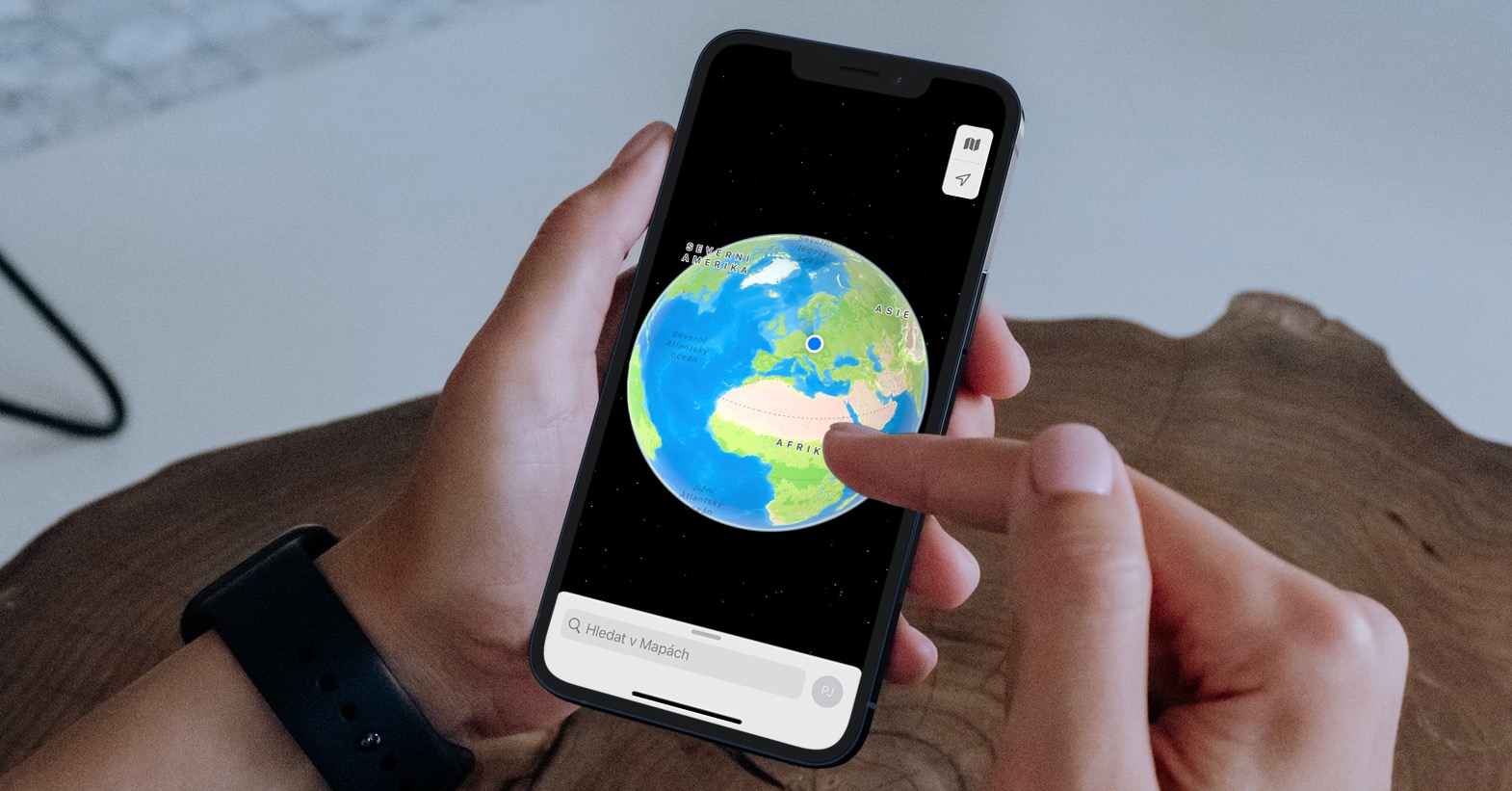
Cách dùng Ẩn Email của tôi trên iPhone
Hầu như mọi người đều biết rằng Apple đã giới thiệu các phiên bản mới của hệ điều hành của mình. Ngoài các hệ thống như vậy, công ty táo còn giới thiệu dịch vụ "mới" iCloud+, cung cấp một số chức năng bảo mật. Cụ thể, đây là Private Relay, tức là Private Relay, có thể ẩn địa chỉ IP và danh tính Internet của bạn, cùng với chức năng Hide My Email. Tính năng thứ hai này đã được Apple cung cấp từ lâu nhưng cho đến nay chỉ được sử dụng trong các ứng dụng mà bạn đăng nhập bằng ID Apple của mình. Trong iOS 15, Hide My Email cho phép bạn tạo một hộp thư đặc biệt ẩn địa chỉ email thực của bạn, như sau:
- Đầu tiên, hãy truy cập ứng dụng gốc trên iPhone của bạn Cài đặt.
- Khi bạn làm như vậy, ở đầu màn hình nhấn vào hồ sơ của bạn.
- Sau đó xác định vị trí và bấm vào dòng có tên iCloud
- Sau đó đi xuống sâu hơn một chút, tìm và nhấn vào tùy chọn Ẩn email của tôi.
- Sau đó chọn tùy chọn ở trên cùng màn hình + Tạo địa chỉ mới.
- Sau đó nó sẽ được hiển thị giao diện với một e-mail đặc biệt được sử dụng để che giấu.
- Nếu vì lý do nào đó cách diễn đạt của ô này không phù hợp với bạn, hãy nhấp vào Sử dụng một địa chỉ khác.
- Sau đó tạo nhãn Đến địa chỉ để được công nhận và có thể tạo ra tôi ghi chú.
- Cuối cùng, nhấn vào trên cùng bên phải Hơn nữa, và sau đó tiếp tục Xong.
Do đó, thông qua quy trình trên, một địa chỉ đặc biệt có thể được tạo trong phần Ẩn email của tôi, địa chỉ này bạn có thể ngụy trang thành địa chỉ chính thức của mình. Bạn có thể nhập địa chỉ e-mail này ở bất kỳ đâu trên Internet mà bạn không muốn nhập địa chỉ thực của mình. Bất cứ điều gì gửi đến địa chỉ email che giấu này sẽ tự động được chuyển tiếp đến địa chỉ thực của bạn. Nhờ đó, bạn không cần phải cung cấp địa chỉ email thực của mình cho bất kỳ ai trên Internet và luôn được bảo vệ. Tất nhiên, trong phần Ẩn e-mail của tôi, các địa chỉ được sử dụng có thể được quản lý hoặc xóa, v.v.





